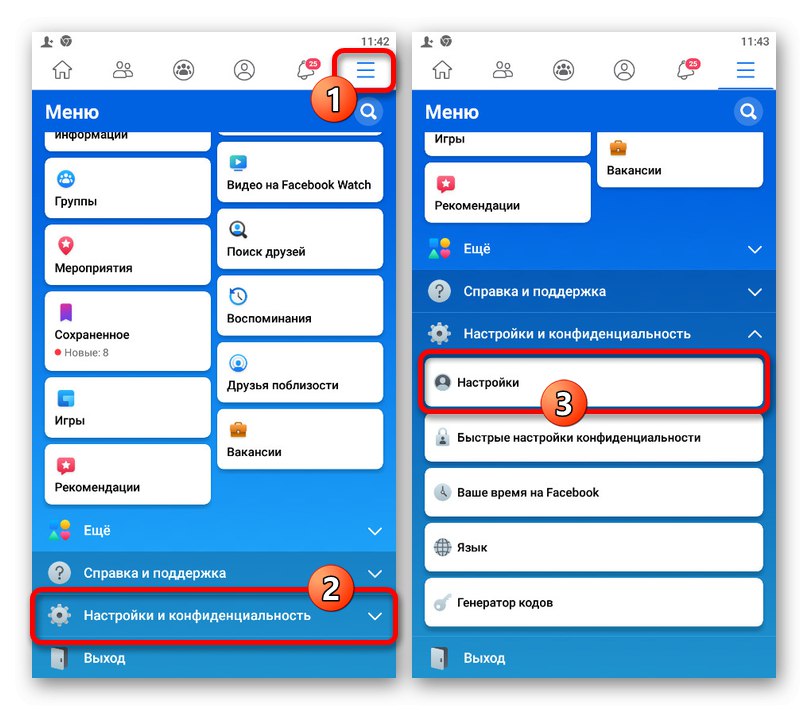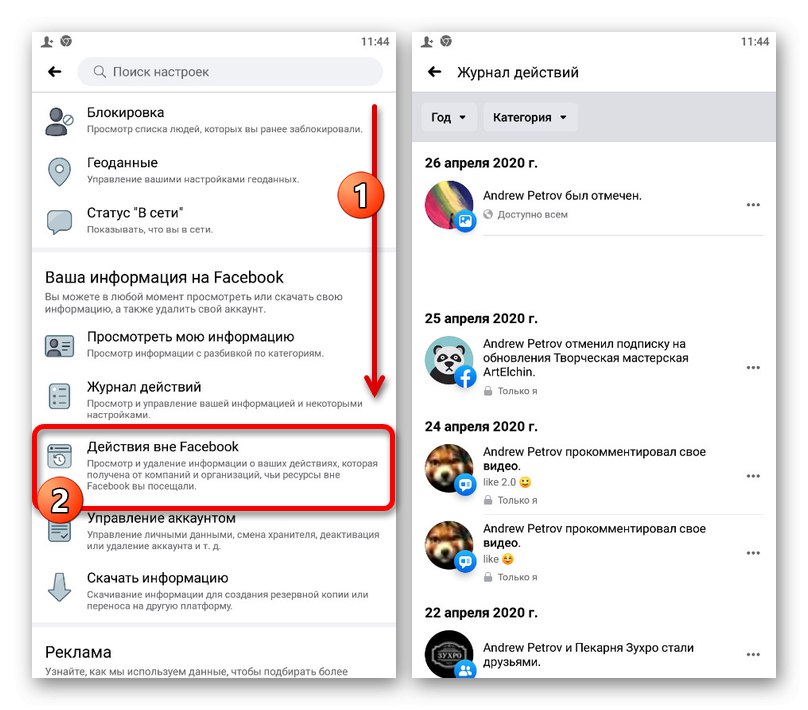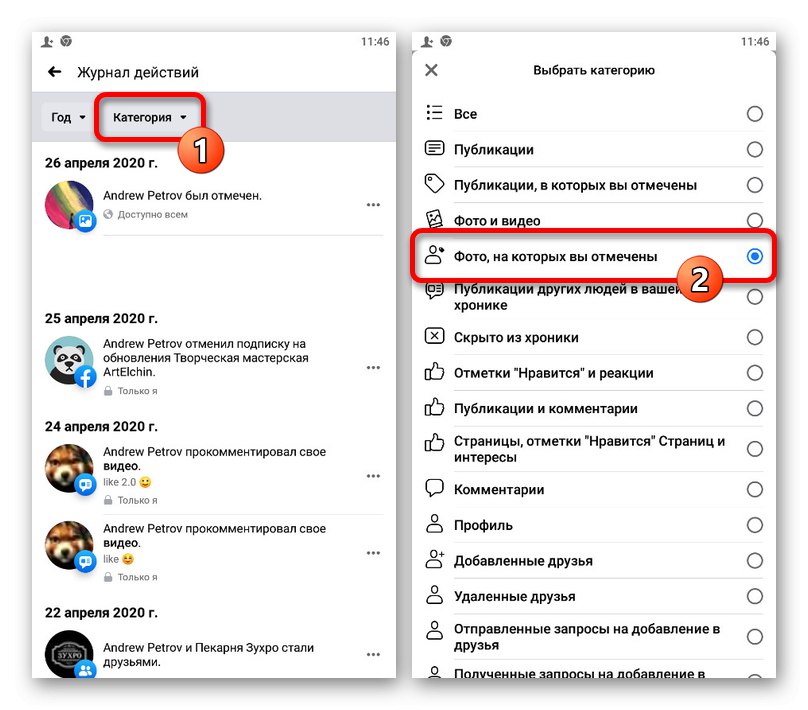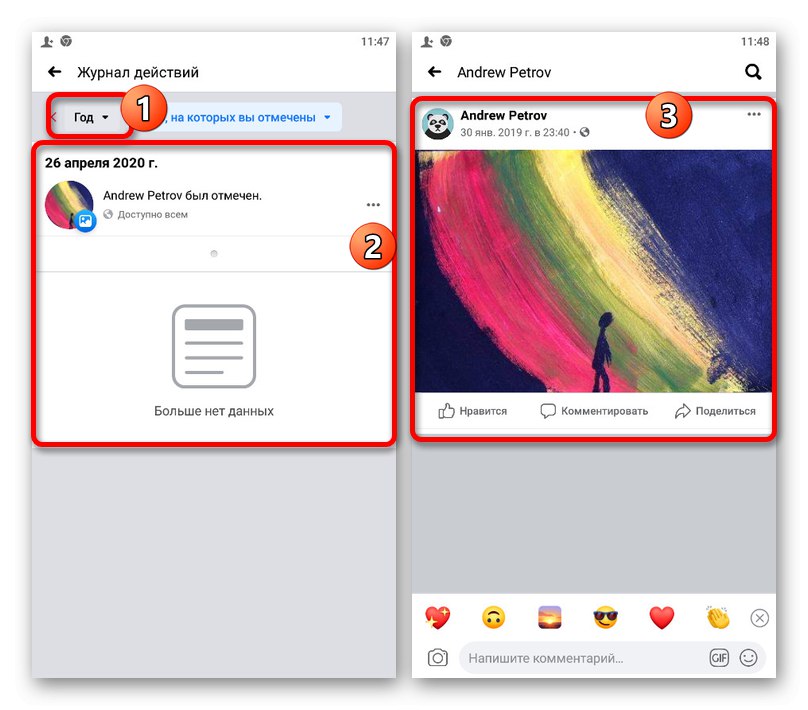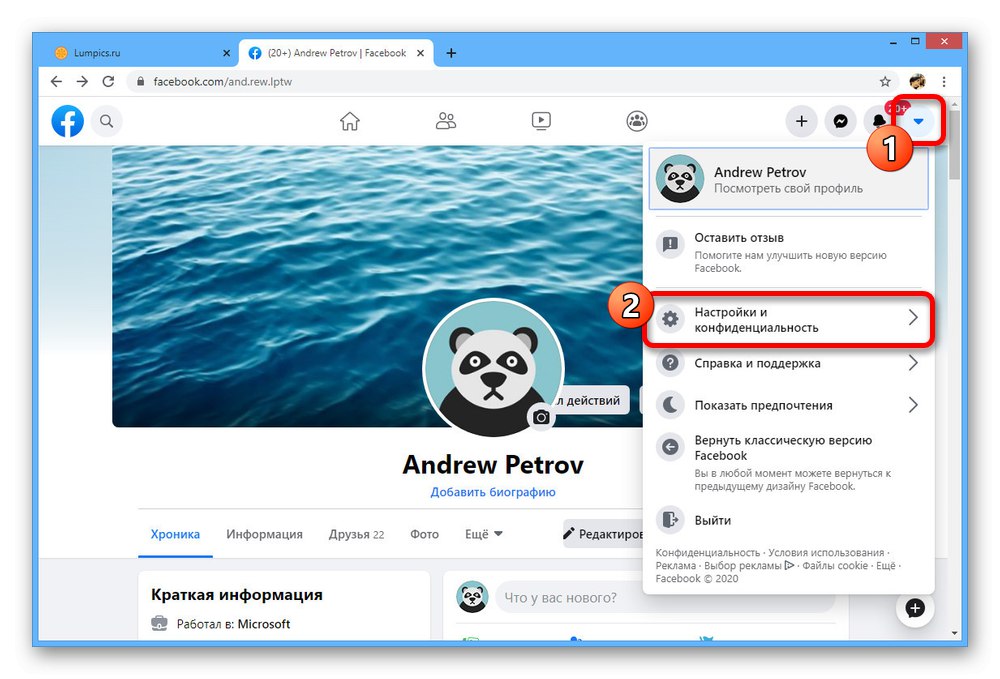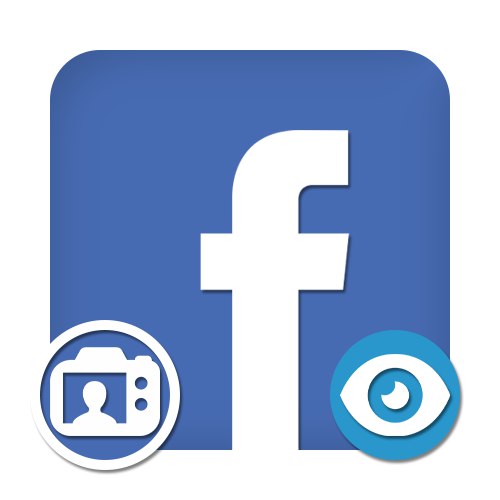
Možnost 1: Webové stránky
Na webových stránkách Facebooku existují dva způsoby, jak zobrazit fotografii osoby, které se od sebe podstatně liší a jsou relevantní pouze v určitých situacích.
Metoda 1: Profilové obrázky
Pokud potřebujete prohlížet obrázky s konkrétní osobou, můžete to udělat v sekci s "Fotka" na osobní stránce uživatele. Zároveň mějte na paměti, že vlastník profilu může omezit možnost zobrazení prostřednictvím nastavení ochrany osobních údajů, a to jak pro externí návštěvníky, kteří nejsou přáteli, tak pro všechny najednou.
- Otevřete web sociálních sítí, přejděte na stránku požadovaného uživatele a použijte danou položku "Fotka" na panelu pod krytem. Nejlepší je vybrat si lidi "Přátelé".
- V hlavním bloku se stejným názvem "Fotka" přepnout na kartu „Fotografie s mužem“, kde bude uvedeno jméno vlastníka stránky.
![Přepněte na prohlížení fotografií s osobou na Facebooku]()
Chcete-li jej zobrazit v režimu celé obrazovky, stačí kliknout na fotografii. Zde bude v pravém sloupci znovu uvedeno jméno označené osoby a, pokud to nastavení ochrany soukromí umožňuje, další přítomní lidé.
- Až na sekci někoho jiného "Fotka", ve vašem účtu může být podobná karta. Zde prezentované obrázky se automaticky duplikují ze stránky autora, když se na nich objeví značka.
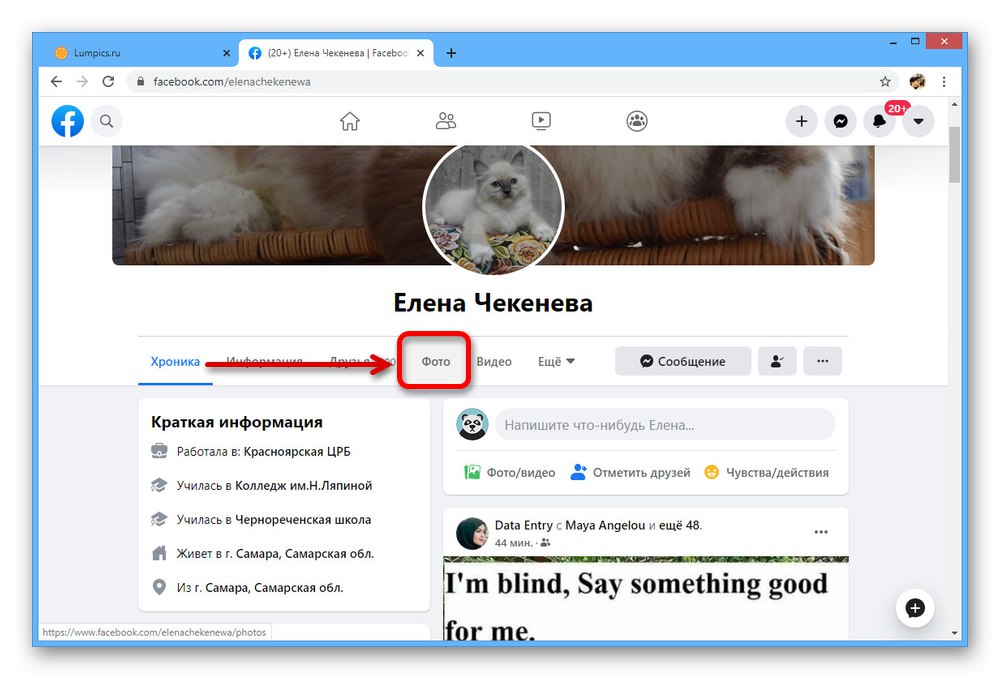
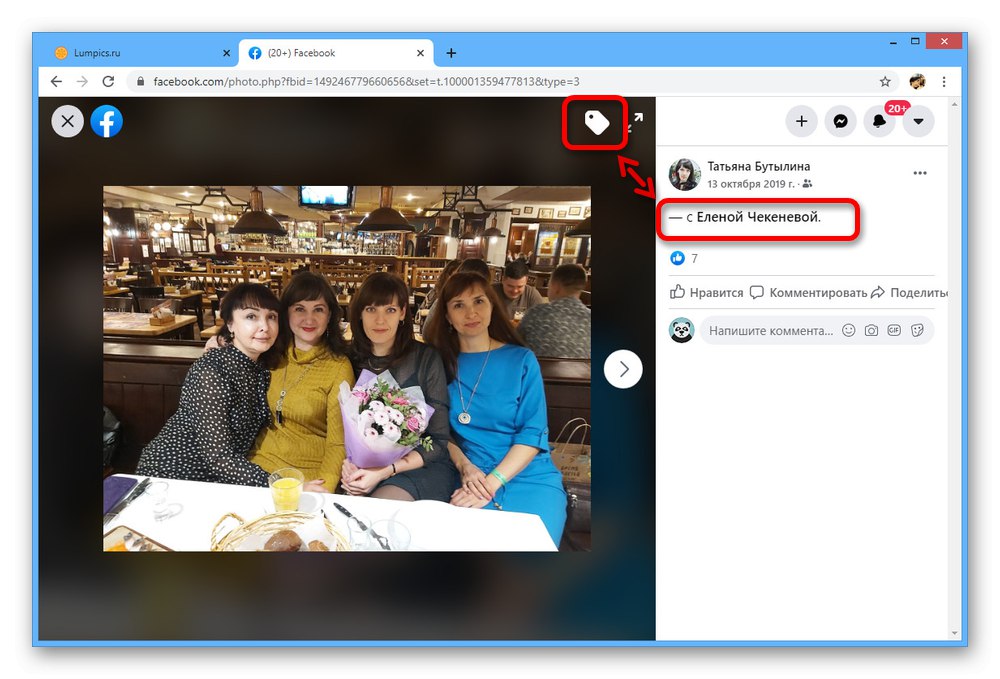
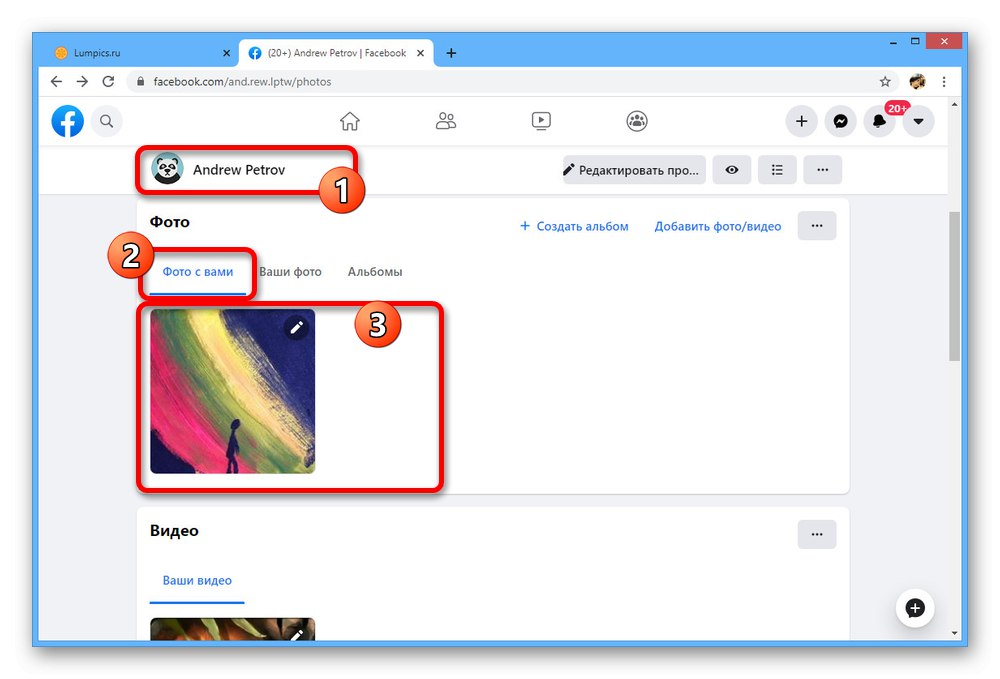
Pokud není uvedena žádná karta „Fotografie s mužem“s největší pravděpodobností byly obrázky v této kategorii skryty nastavením ochrany osobních údajů nebo jednoduše nejsou k dispozici na Facebooku.
Metoda 2: Protokol aktivit
Jelikož jste sami označenou osobou, je třeba použít jinou metodu prohlížení "Protokol akcí"... Tento přístup bude vždy relevantní díky automatickému odesílání oznámení o dostupnosti obrázků s odkazem na váš účet.
- V pravém horním rohu webu klikněte na ikonu šipky a rozbalte položku „Nastavení a ochrana osobních údajů“.
![Přejít na Nastavení a soukromí na Facebooku]()
Ihned poté musíte položku vybrat "Protokol akcí".
- Na další stránce v levém sloupci vyhledejte odkaz a klikněte na něj "Filtr".
- Ve vyskakovacím okně "Filtr" V kapitole "Kategorie" najděte a umístěte značku vedle položky „Fotky, na kterých jste označeni“... Navíc můžete přidat přesnost změnou hodnoty "Rok".
- Po stisknutí tlačítka "Uložit změny", část s "Protokol akcí" se aktualizuje a poskytne seznam profilových obrázků. Chcete-li jej zobrazit, vyberte záznam a klikněte na oblast s fotografií.
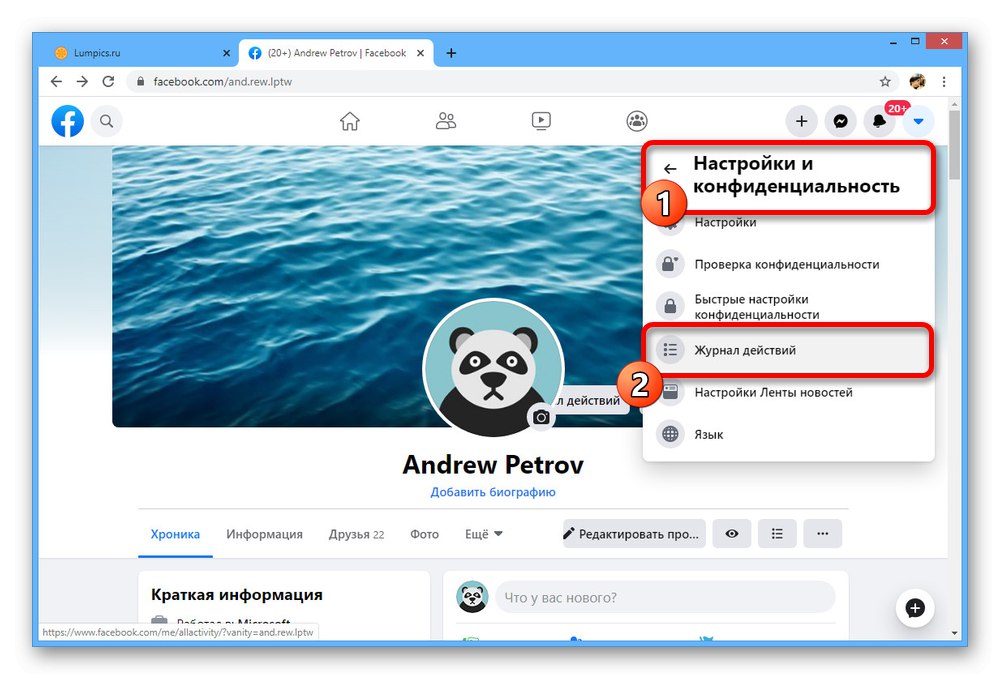

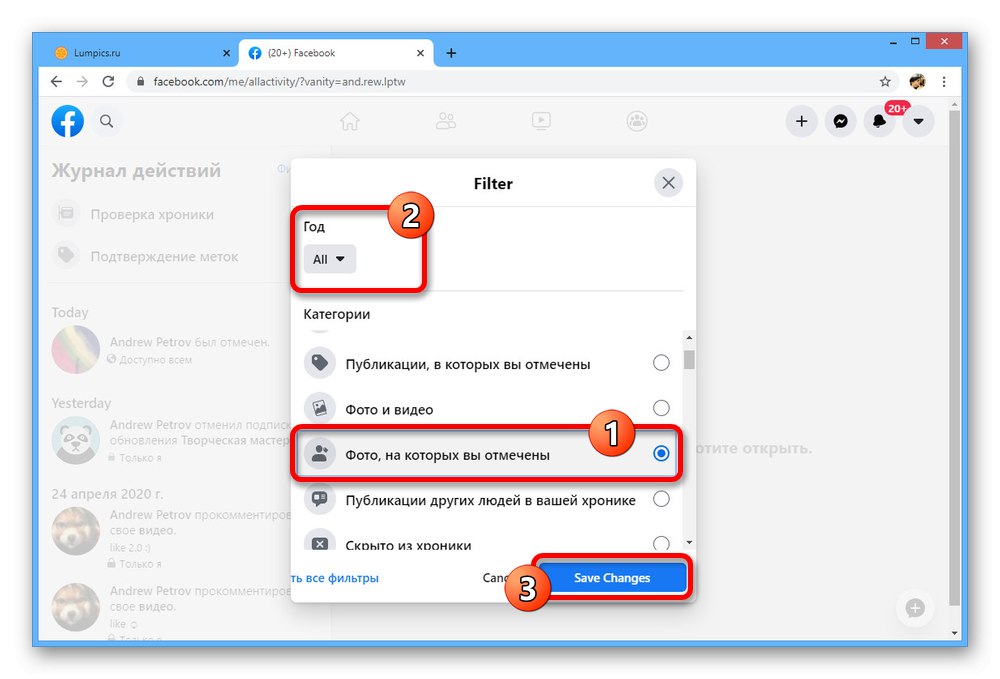
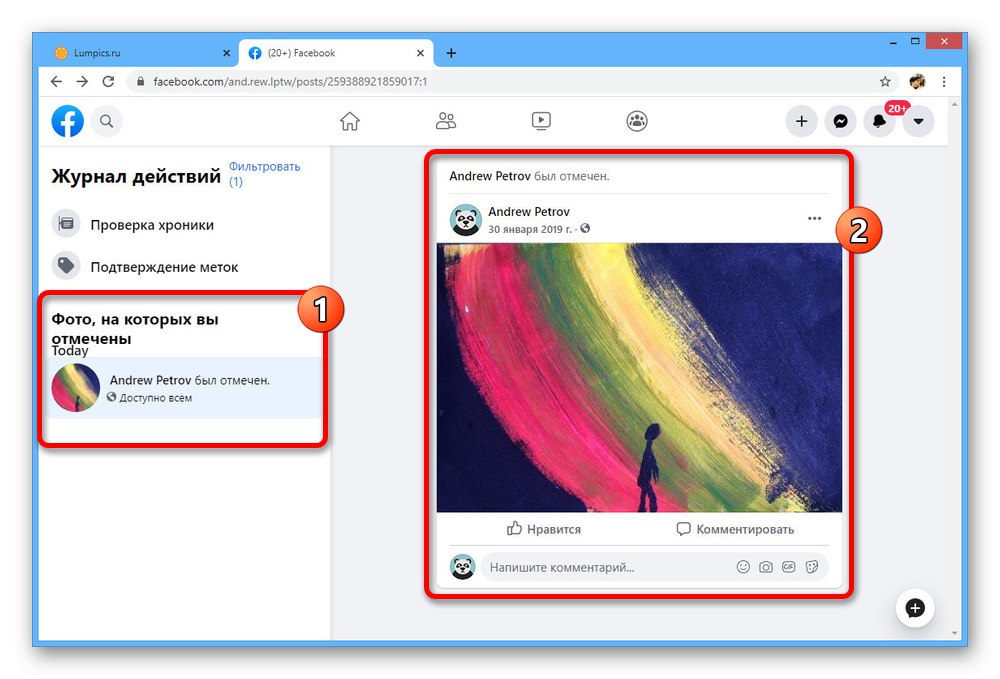
Tuto metodu lze použít jak pro účely vyhledávání a prohlížení fotografií, tak pro odstranění značek.
Možnost 2: Mobilní aplikace
Podobně jako web, mobilní aplikace Facebook umožňuje prohlížet fotografie lidí dvěma způsoby. V tomto případě neexistují žádné důležité rozdíly.
Metoda 1: Profilové obrázky
Chcete-li prohlížet obrázky s vlastníkem účtu, i když je to vaše stránka, použijte běžnou sekci s fotografiemi.
- Přejděte na stránku, která vás zajímá, a na panelu pod dotazníkem klepněte na tlačítko "Fotka"... Pokud jste se poté automaticky nepřepnuli na kartu „Fotografie s mužem“, Udělej si sám.
- Klepnutím na libovolnou ze zobrazených miniatur otevřete zobrazení obrázku. Ve spodní části obrazovky a kliknutím na ikonu značky na horním panelu budou uvedena jména označených osob.
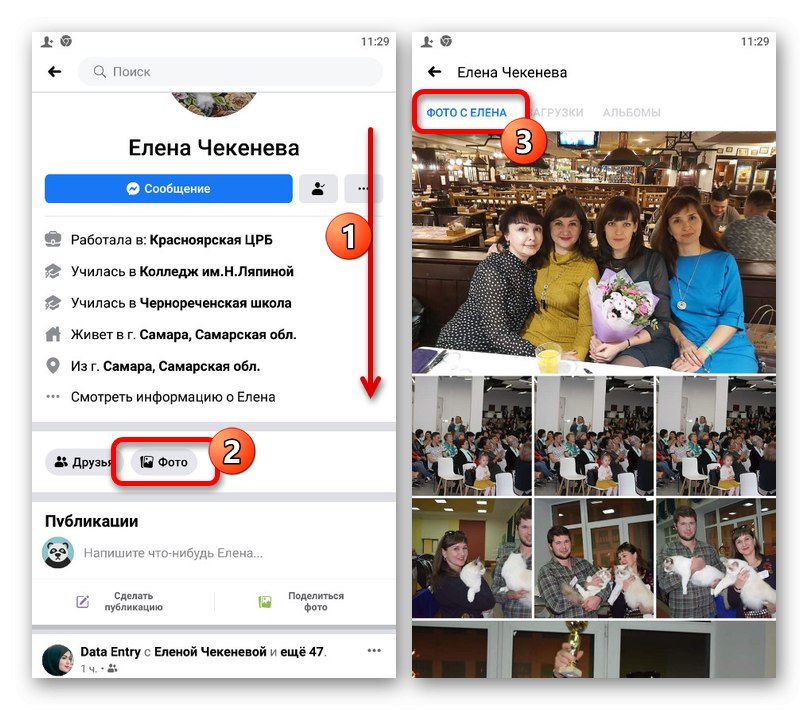
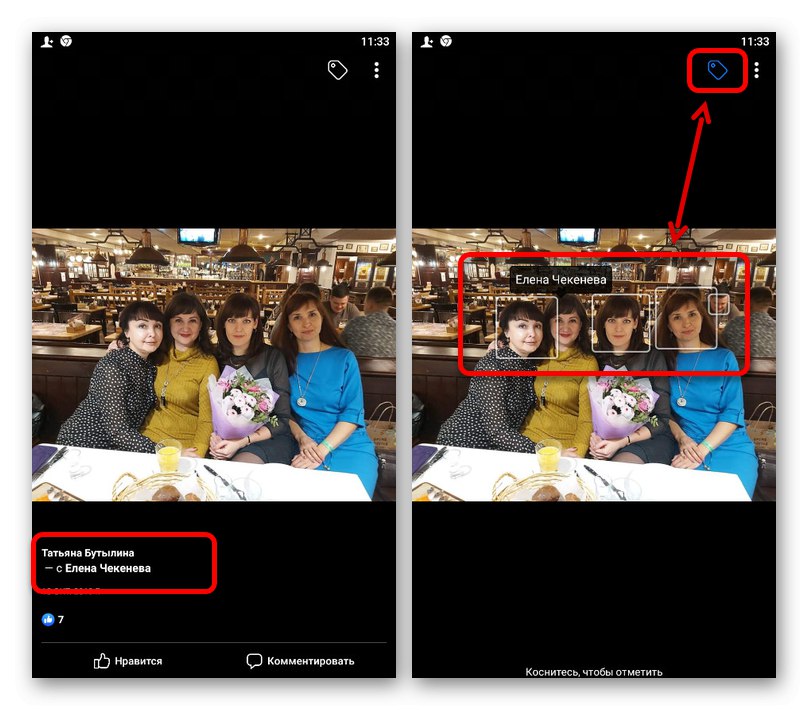
Metoda 2: Protokol aktivit
V mobilní aplikaci "Protokol akcí" zveřejněny na trochu jiném místě než na webu.
- Otevřete kartu v hlavní nabídce Facebooku a rozbalte podsekci v dolní části obrazovky „Nastavení a ochrana osobních údajů“... V zobrazeném seznamu přejděte na stránku „Nastavení“.
- Posuňte seznam parametrů dolů na blok „Vaše informace na Facebooku“ a klepněte na řádek "Protokol akcí".
- Na horním panelu v části, která se otevře, klepněte na "Kategorie" a v uvedeném seznamu zaškrtněte políčko vedle „Fotky, na kterých jste označeni“... Filtr se použije automaticky.
- Podle potřeby změňte hodnotu "Rok" a podívejte se na seznam existujících publikací. Chcete-li fotografii zobrazit, jednoduše klepněte na položku. Jelikož ve stejné publikaci existuje několik fotografií, bude pravděpodobně nutné každou z nich otevřít ručně zvlášť.